Win10不能匿名共享?手把手教你快速修复技巧
时间:2025-06-09 09:33:29 286浏览 收藏
还在为Win10无法匿名共享文件而烦恼吗?特别是使用Windows 10 1909版本的用户,经常遇到无法匿名访问共享硬盘的问题。别担心,本文将手把手教你快速解决Win10匿名共享难题!只需简单几步,通过修改本地组策略,启用“不安全的来宾登录”选项,即可轻松恢复匿名共享功能。告别繁琐设置,让团队协作更高效!详细步骤如下,赶快来学习,解决你的Win10匿名共享问题吧!
许多企业的网络管理员通常会配置专门的共享硬盘,用于存放需要团队共同访问的文件。然而,近期有部分使用Windows 10 1909版本的用户反馈称,他们遇到了无法匿名共享的问题。对于因此感到困扰的用户,可以尝试按照以下针对Win10 1909无法匿名共享的解决方案进行操作。
Win10无法匿名共享怎么处理?
首先,打开电脑,打开运行对话框,输入命令“gpedit.msc”,然后点击“确定”。
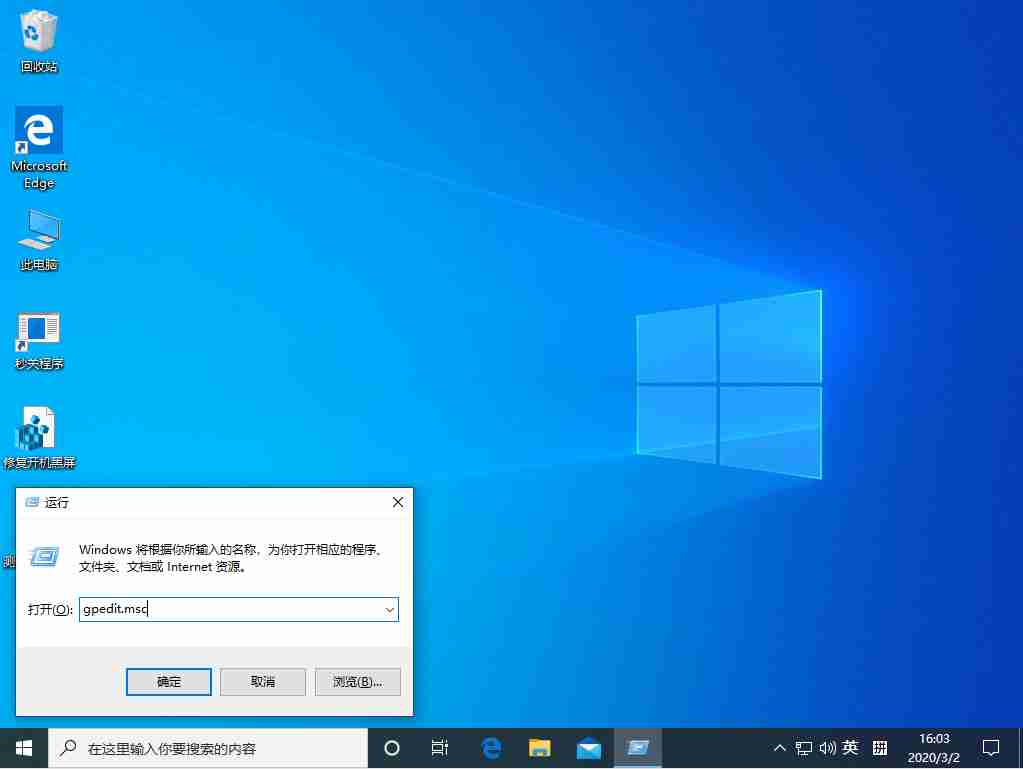
当本地组策略编辑器界面出现后,依次点击“计算机管理”、“管理模板”、“网络”、“lanman工作站”。
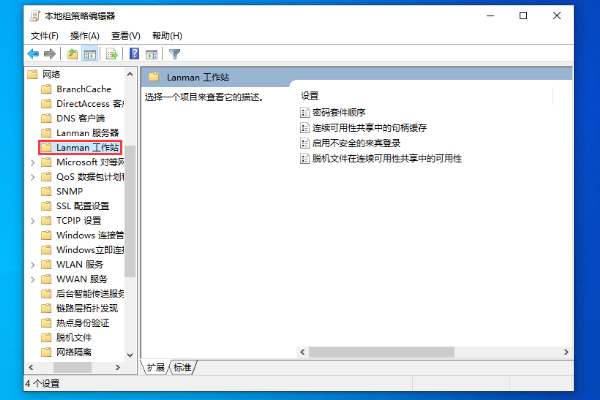
随后,在右侧窗口中寻找“启用不安全的来宾登录”这一选项。
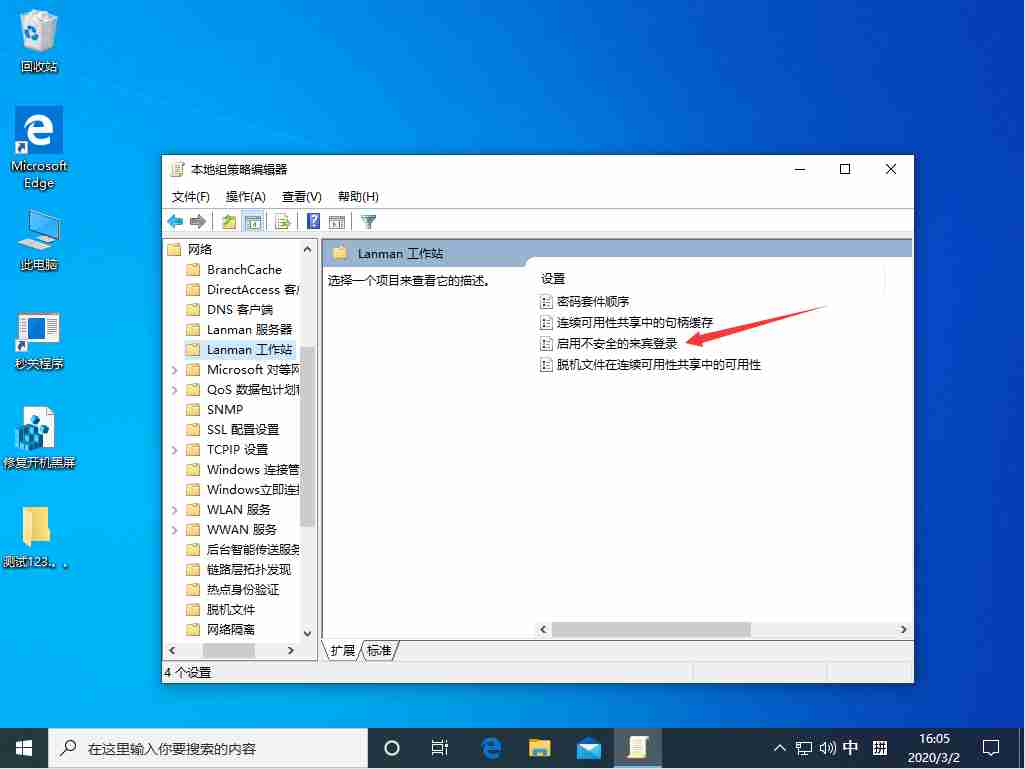
将其设置为“已启用”,完成设置后重启设备即可解决问题。
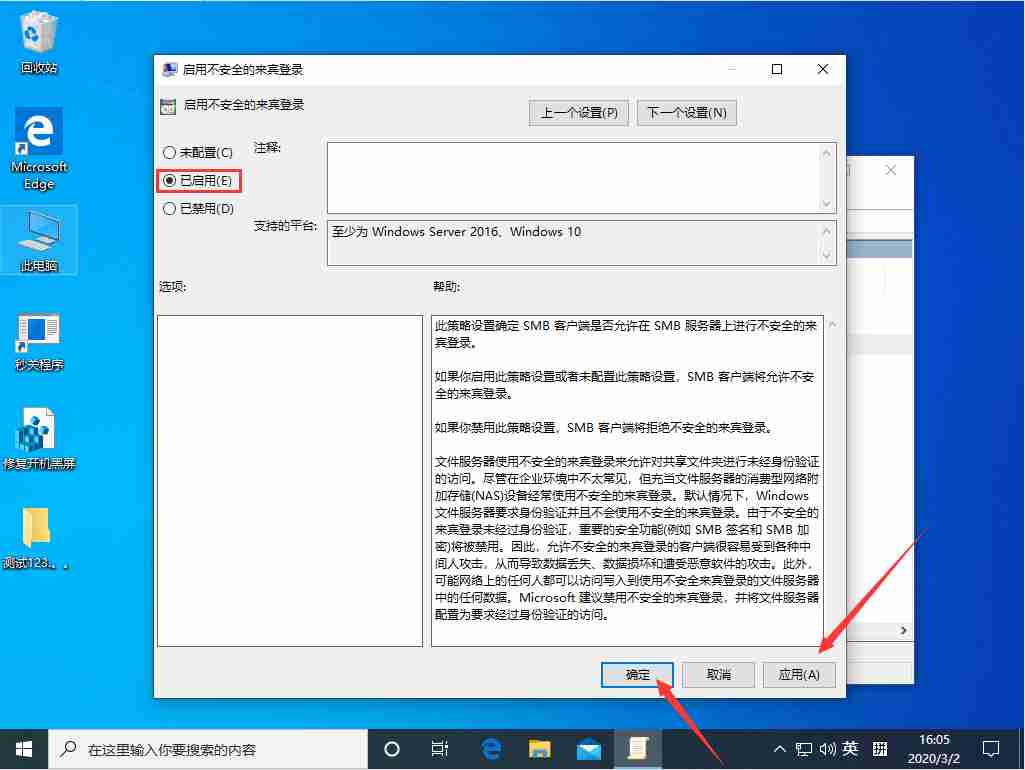
到这里,我们也就讲完了《Win10不能匿名共享?手把手教你快速修复技巧》的内容了。个人认为,基础知识的学习和巩固,是为了更好的将其运用到项目中,欢迎关注golang学习网公众号,带你了解更多关于的知识点!
相关阅读
更多>
-
501 收藏
-
501 收藏
-
501 收藏
-
501 收藏
-
501 收藏
最新阅读
更多>
-
190 收藏
-
500 收藏
-
224 收藏
-
311 收藏
-
416 收藏
-
290 收藏
-
291 收藏
-
451 收藏
-
216 收藏
-
451 收藏
-
442 收藏
-
392 收藏
课程推荐
更多>
-

- 前端进阶之JavaScript设计模式
- 设计模式是开发人员在软件开发过程中面临一般问题时的解决方案,代表了最佳的实践。本课程的主打内容包括JS常见设计模式以及具体应用场景,打造一站式知识长龙服务,适合有JS基础的同学学习。
- 立即学习 543次学习
-

- GO语言核心编程课程
- 本课程采用真实案例,全面具体可落地,从理论到实践,一步一步将GO核心编程技术、编程思想、底层实现融会贯通,使学习者贴近时代脉搏,做IT互联网时代的弄潮儿。
- 立即学习 516次学习
-

- 简单聊聊mysql8与网络通信
- 如有问题加微信:Le-studyg;在课程中,我们将首先介绍MySQL8的新特性,包括性能优化、安全增强、新数据类型等,帮助学生快速熟悉MySQL8的最新功能。接着,我们将深入解析MySQL的网络通信机制,包括协议、连接管理、数据传输等,让
- 立即学习 500次学习
-

- JavaScript正则表达式基础与实战
- 在任何一门编程语言中,正则表达式,都是一项重要的知识,它提供了高效的字符串匹配与捕获机制,可以极大的简化程序设计。
- 立即学习 487次学习
-

- 从零制作响应式网站—Grid布局
- 本系列教程将展示从零制作一个假想的网络科技公司官网,分为导航,轮播,关于我们,成功案例,服务流程,团队介绍,数据部分,公司动态,底部信息等内容区块。网站整体采用CSSGrid布局,支持响应式,有流畅过渡和展现动画。
- 立即学习 485次学习
